
عندما تموت شاشة هاتفك أو تنكسر ، فهذا هو الأسوأ. حتى تدرك أنك فقدت أشياء مثل الصور أو المستندات أو أي شيء آخر لا يمكنك استعادته لأنك تحتاج إلى النقر فوق الأشياء ولا يمكنك ذلك. ثم ذلك يصبح الأسوأ الجديد. لا تدع هذا يحدث لك - هناك بعض الأشياء السهلة التي يمكنك القيام بها للتأكد من أن لديك دائمًا ما تريد!
لا تدع الهاتف المعطل يمنعك من الوصول إلى تلك الأشياء المهمة.
على مر السنين تلقيت بعض الأسئلة المفجعة وصرخات للمساعدة في هذا. الأشخاص اليائسون لاستعادة الصور والملفات الشخصية الأخرى بعد أن ارتفعت شاشتهم ، هم شيء نراه على الإنترنت كل يوم. الأسوأ غالبًا ما لا يمكنك استبداله ؛ عملت مؤخرًا مع صديق لساعات لمحاولة الحصول على بعض الصور لقريب توفي بشكل غير متوقع جالكسي S7. لقد كان كل هذا عبثًا ، وأصبح هذا الهاتف الآن في أيدي خدمة استعادة بيانات احترافية يمكنها إصلاح الشاشة دون محو أو إتلاف ذاكرة الهاتف. لقد تركت أشعر بالعجز ، وشعرت صديقي بالعجز و يائس. لا تفكر أبدًا في أن الرجال في الأربعينيات من العمر لا يبكون ، لأن كلانا كان يبكي.
تقدم Verizon Pixel 4a مقابل 10 دولارات شهريًا فقط على خطوط جديدة غير محدودة
أنا أكتب هذا لأفعل كل ما بوسعي للتأكد من عدم حدوث ذلك لك. فات الأوان بعد توقف شاشتك عن العمل. لحسن الحظ ، يعد التحضير أمرًا سهلاً وهناك بعض الأشياء التي يجب القيام بها للتأكد من أنه يمكنك الوصول إلى كل شيء مهم بغض النظر عما يحدث لهاتفك.
بطاقة SD الخاصة بك

تأتي معظم هواتف Android مزودة بفتحة لـ بطاقة الذاكرة. بينما تسمع الكثير من الحديث عن الرغبة في استخدام هذا التخزين للتطبيقات ، فإن بطاقة SD هي كذلك ال المكان المناسب لتخزين أي ملف غير حساس. إذا كان هناك شيء لا تريد أن يراه أحد ، فلا تضعه على بطاقتك. لكن ضع كل شىء هناك.
تعد بطاقة SD مكانًا مثاليًا للاحتفاظ بالصور والمستندات لأنها محمول تخزين.
ستجد إعدادًا في تطبيق الكاميرا يخزن الصور على بطاقة SD. عادةً ما يكون هذا الإعداد عبارة عن تبديل بين الذاكرة المدمجة في هاتفك أو بطاقة SD وكل صورة تلتقطها بعد قمت بتغيير الإعداد المخزن في الموقع الذي اخترته. لا يزال معرض الصور الخاص بك يعمل كما هو تمامًا ، يمكنك مشاركة الصور بنفس الطريقة تمامًا وفي الحقيقة ، هناك اختلاف واحد فقط - إذا يموت الهاتف أو تتوقف شاشتك عن العمل ، يمكنك إزالة البطاقة واستخدام أي جهاز آخر يمكنه قراءتها للوصول إلى الصور.
مجلد التنزيلات الخاص بك ليس على بطاقة SD الخاصة بك. ستحتاج إلى استخدام تطبيق مستعرض الملفات لنقل أي شيء مهم من مجلد التنزيلات إلى مجلد على بطاقتك. ربما جاء أحدهم بهاتفك ، ولكن إذا لم يكن موجودًا المئات للاختيار من بينها في Google Play. إذا لم تكن متأكدًا من الخيار الذي تريد تنزيله ، فسأجعل الأمر سهلاً: قم بتنزيل ASUS File Manager. لا تُعرف ASUS تمامًا بالبرامج الرائعة ولكن إذا كنت بحاجة إلى مدير ملفات بسيط وخفيف ، فقد غطيتك.
يعمل مدير الملفات على هاتفك تمامًا كما يعمل على الكمبيوتر ؛ يمكنك نسخ ولصق أي شيء تقريبًا في مجلد جديد.
استخدم مدير الملفات لإنشاء مجلد على بطاقة SD الخاصة بك ونسخ كل شيء مهم من مجلد التنزيلات فيه. افعل ذلك في أي وقت تقوم فيه بتنزيل شيء جديد ومهم. فقط تذكر أنه إذا كان بإمكانك قراءة بطاقة SD الخاصة بك على أي جهاز ، فيمكن لأي شخص آخر ذلك. لا تضع أي شيء تريد أن تبقى سرا عليه.
التشفير والتخزين المتاح
يمكنك تشفير بطاقة SD الخاصة بك على معظم هواتف Android. لكن يجب أن تفكر في الأمر قبل أن تفعله. نراجعها بالتفصيل في مقالتها الخاصة ، والتي يجب أن تقرأها إذا كان لديك أي أسئلة. TL. الدكتور هو يعني تشفير بطاقة SD أنه لا يمكنك استخدامها إلا على نفس الهاتف الذي قمت بتشفيرها به بدون تنسيقه ومحو كل شيء.
المزيد: هل يجب عليك تشفير بطاقة SD الخاصة بك؟
التخزين المتاح يعني استخدام بطاقة SD الخاصة بك كامتداد لوحدة التخزين الداخلية لهاتفك. في الأساس ، بدلاً من امتلاك شيء مثل 12 غيغابايت مجانًا لتثبيت التطبيقات عليه ، يمكنك الحصول على 140 غيغابايت مجانًا إذا كنت تستخدم بطاقة 128 غيغابايت. هناك هواتف يتم شحنها بكمية صغيرة من التخزين تحتاج إلى تمكين هذا الإعداد ، ولكن ليس كثيرًا في الوقت الحاضر.
يعد التخزين القابل للتبني أمرًا رائعًا للهواتف التي لا تحتوي على الكثير من الذاكرة الداخلية ، ولكنها ليست ضرورية لمعظمنا.
عندما تقوم بإدخال بطاقة SD في هاتف يدعم التخزين القابل للتبني ، سيتم سؤالك عما إذا كنت تريد استخدامها. إذا لم يكن لديك مساحة كافية لتثبيت التطبيقات وليس لديك أي شيء تريد إلغاء تثبيته ، فابدأ وقم بتمكين هذا ، ولكن تعرف أنه يعني أنه لا يمكنك استخدام بطاقة SD الخاصة بك كشبكة أمان كما أصفها هنا. في الواقع ، لا يمكنك حتى إزالة البطاقة دون حدوث فوضى كبيرة.
إذا كنت لا تعرف الكثير عن بطاقات SD ولم تستخدم واحدة من قبل لأنك غير متأكد مما تشتريه ومن أين تبدأ ، فإليك دليل بداية صغير مضمون:
- قم بشراء بطاقة سانديسك بسعة 64 جيجا. إنه رخيص وسريع بما يكفي لاستخدامه في الصور والفيديو. إذا كنت بحاجة إلى بطاقة أكبر أو تصوير فيديو بدقة 4K فقط ، شراء هذا الإصدار 128 جيجابايت. لا تهتم بشراء بطاقة أصغر ، خاصة إذا كنت ستصوّر مقطع فيديو أو مقطعين. وابتعد عن العلامات التجارية غير التجارية - دع الأشخاص الذين يعيشون على الحافة يجربونها أولاً.
- أغلق هاتفك وأدخل البطاقة. ستجد معلومات حول هذا في الدليل المرفق بهاتفك إذا كنت بحاجة إلى بعض التوجيهات هنا.
- أعد التشغيل وابحث عن إشعار بخصوص بطاقتك الجديدة. إذا طُلب منك تنسيق بطاقتك كـ التخزين الداخلي قل لا.
- افتح إعدادات تطبيق الكاميرا وابحث عن الإدخال لتغيير التخزين إلى بطاقة SD. التقاط صورة.
- استخدم مدير الملفات للعثور على الصورة الجديدة التي التقطتها على بطاقة SD الخاصة بك. سيكون في مجلد باسم DCIM.
- باستخدام مدير الملفات الخاص بك ، انسخ كل شيء من مجلد DCIM على هاتفك التخزين الداخلي إلى مجلد DCIM على بطاقة SD الخاصة بك.
- افعل نفس الشيء الآن لمجلد التنزيلات ، مع التأكد من نسخ أي شيء يحتاج إلى الحفاظ على خصوصيته.
الغيمة
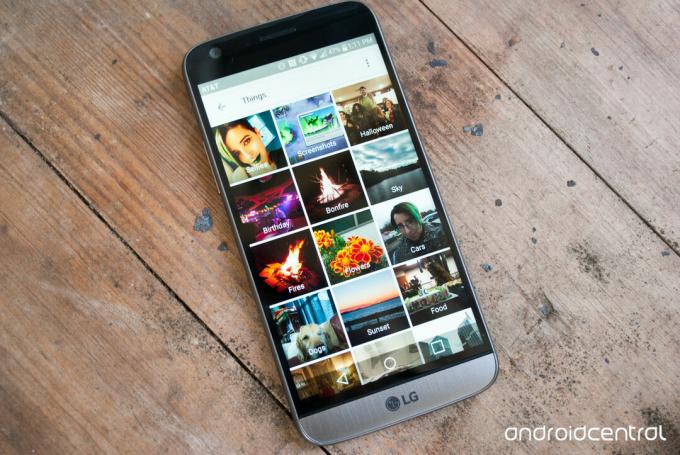 صور Google هي أفضل منتج أنشأته Google على الإطلاق.
صور Google هي أفضل منتج أنشأته Google على الإطلاق.
استخدم السحابة لإجراء نسخ احتياطي لكل شيء لا تريد أن تفقده أبدًا. نعم ، ربما يمكن للأخ الأكبر رؤيتها (مع المذكرة الصحيحة). ولكن في كل حالة يحدث فيها أي منهما ، هناك الملايين والملايين من المستخدمين الذين لم يتم اختراقهم أو تم استدعاء أغراضهم من قبل الفيدراليين. استخدم كلمات مرور جيدة و توثيق ذو عاملين إذا عرضت والفرص ستكون بخير. واحصل على كل ما تبذلونه من الأشياء إذا تعطل هاتفك.
صور جوجل
كل شخص لديه هاتف Android أو أ ايفون يجب أن تستخدم صور جوجل. نقطة. يمكنك حفظ نسخة عالية الدقة (ليست بالحجم الكامل ، ولكنها تظل رائعة للعرض والطباعة) من كل صورة تلتقطها مجانًا. وهي تلقائية! حتى إذا كنت تستخدم خدمة مثل iCloud أو OneDrive للاحتفاظ بنسخة احتياطية من الأشياء ، فيجب عليك ذلك ما يزال استخدام صور Google.
المزيد: صور Google: كل ما تريد معرفته!
تتيح لك صور Google اختيار المجلدات التي يتم نسخها احتياطيًا حتى تتمكن أيضًا من حفظ الصور الأخرى. أفضل جزء ، وسبب أهميته هنا ، هو أنه يمكنك الوصول إلى صورك التي تم نسخها احتياطيًا من أي جهاز به شاشة ومتصفح إنترنت. إذا كنت لا تستخدم صور Google ، فقم بتثبيته وإعداده الآن ، قبل فوات الأوان. إنه سهل ومجاني.
- قم بتنزيل صور Google لنظام Android
- قم بتنزيل صور Google لنظام iOS
- قم بزيارة صور Google من خلال متصفح الويب الخاص بك (يلزم تسجيل الدخول إلى Google)
تخزين على الإنترنت لأشياء أخرى
حساب Google الخاص بك يأتي مع مساحة خالية على جوجل درايف. يوفر Dropbox و OneDrive أيضًا مساحة تخزين مجانية للحسابات الشخصية. الكثير من الشركات الأخرى تفعل الشيء نفسه ، لكن هذه هي "الثلاثة الكبار" ومن أين تبدأ إذا لم تكن متأكدًا.
تمنح Google و Microsoft و Dropbox مساحة تخزين مجانية للحسابات الجديدة. استخدمه!
إنها تعمل تمامًا مثل التخزين على هاتفك أو جهاز الكمبيوتر: يمكنك إنشاء مجلدات ووضع المجلدات داخل المجلدات ومشاركة الأشياء الخاصة بك. الاختلافات الوحيدة هي أنك بحاجة إلى أن تكون متصلاً بالإنترنت لاستخدامها ، وأنها ليست نسخة فردية من هاتفك. سيكون عليك إعداد المجلدات وتحميل الملفات بنشاط.
وذلك لأن مزودي خدمة الهاتف المحمول ليسوا حريصين جدًا على أي مزامنة تلقائية يحتمل أن تكون ذات حركة مرور عالية والتي يمكن استخدامها على شبكتهم. إنها من مخلفات الماضي تحتاج إلى التغيير ، ولكن في الوقت نفسه لا يزال من السهل طرح الحل الخاص بك. حدد الخدمة التي تريد استخدامها. هناك إيجابيات وسلبيات لكل منها ، لكنني سأركز على Google Drive نظرًا لأن كل شخص لديه حساب Gmail يمتلكه بالفعل.
- تحميل هذا تطبيق Google Drive على هاتفك إذا لم يكن مثبتًا مسبقًا.
- افتحه وتأكد من تسجيل الدخول بالحساب الصحيح إذا كان لديك أكثر من حساب على هاتفك.
- قم بإنشاء مجلد حيث ستعيش النسخ الاحتياطية لهاتفك. يمكنك نقل الملفات منه إلى أي مجلد آخر لاحقًا ، وهذا هو الهدف فقط لعمليات النسخ الاحتياطي.
- تحميل هذا تطبيق Google Drive المزامنة التلقائية. هذا ليس تطبيق Google "رسميًا" ، لكن يجب أن يكون كذلك. النسخة المجانية رائعة. دفع ثمن الترقية أكبر.
- افتح تطبيق Autosync Google Drive واتبع الإرشادات لإعداد المزامنة ، بما في ذلك المجلد (المجلدات) الذي تريد مزامنته وما إذا كنت تريد مزامنة طريقة واحدة (من هاتفك إلى Google Drive فقط) أو المزامنة ثنائية الاتجاه (من Google Drive عودة على هاتفك). اطلب منه استخدام المجلد الذي أنشأته في الخطوة أعلاه كوجهة.
- تأكد من نقل كل ملف تريد الاحتفاظ به إلى الأبد إلى المجلد (المجلدات) الذي أخبرت تطبيق Autosync Google Drive به للاحتفاظ بنسخة احتياطية. استخدم مدير الملفات الذي تحدثنا عنه في أعلى الصفحة وستكون جيدًا.
سيكون لديك حق الوصول إلى ملفاتك من أي جهاز باستخدام مستعرض ويب واتصال بالإنترنت. هذا منقذ إذا لم تتمكن من تشغيل هاتفك ولا تريد أن تفقد الأشياء المهمة التي قمت بتخزينها عليه. عملية استخدام Dropbox أو OneDrive هي نفسها ، ما عليك سوى استخدام التطبيقات الصحيحة.
- قم بتنزيل Dropbox لنظام Android | قم بتنزيل Autosync Dropbox لنظام Android
- قم بتنزيل OneDrive لنظام Android | قم بتنزيل Autosync OneDrive لنظام Android
- إذا كنت تستخدم iOS ، قم بإعداد iCloud Drive. تفعل Apple هذا بشكل صحيح ويمكن أن تتعلم Google شيئًا أو شيئين منهم.
أوقية من الوقاية
إنه لأمر رائع أن يتم إجراء فحوصات أمنية بحيث تحتاج بالفعل إلى التفاعل مع هاتفك قبل أن تتمكن من سحب الصور والمستندات منه. عند دمجها مع شاشة قفل آمنة ، فهذا يعني أنه لا يوجد أحد ولكن يمكنك الوصول إليها. هذا يعني أيضًا أنك بحاجة إلى أن تكون استباقيًا وأن تحتفظ بنسخة احتياطية من أشيائك.
القرف يحدث. قد تنكسر شاشتك أو قد يموت هاتفك غدًا.
الشاشات المكسورة أو الهواتف التي تموت هي مجرد شيء يحدث. يحدث هذا كل يوم وقد يحدث لك. لقد حدث لي أكثر من مرة وهذا هو السبب في أنني واعظ لحفظ أغراضك في السحابة وتخزينها محليًا وفي كل مكان آخر يمكنك ذلك. لا يمكنك الاحتفاظ بنسخ احتياطية كثيرة جدًا.
لا تكن في الموقف الذي يمنعك فيه الهاتف المكسور من الأشياء التي تحتاجها أو تريد الاحتفاظ بها!
قد نربح عمولة على المشتريات باستخدام روابطنا. أعرف أكثر.

هذه هي أفضل سماعات أذن لاسلكية يمكنك شراؤها بكل سعر!
أفضل سماعات الأذن اللاسلكية مريحة ، وذات صوت رائع ، ولا تكلف الكثير ، ويمكن وضعها بسهولة في الجيب.

كل ما تحتاج لمعرفته حول PS5: تاريخ الإصدار والسعر والمزيد.
أكدت شركة Sony رسميًا أنها تعمل على PlayStation 5. إليك كل ما نعرفه عنها حتى الآن.

أطلقت نوكيا هاتفين جديدين يعملان بنظام Android One بسعر أقل من 200 دولار.
يعد Nokia 2.4 و Nokia 3.4 أحدث الإضافات إلى مجموعة الهواتف الذكية ذات الميزانية المحدودة من HMD Global. نظرًا لأن كلاهما يعمل بنظام Android One ، فمن المضمون تلقيهما تحديثين رئيسيين لنظام التشغيل وتحديثات أمنية منتظمة لمدة تصل إلى ثلاث سنوات.

إليك أفضل حالات Galaxy S10.
حتى لو لم يكن أحدث هاتف موجود ، فإن Galaxy S10 هو واحد من أجمل الهواتف وأكثرها انزلاقًا في السوق. تأكد من تجهيزه بإحدى هذه الحالات.
